
Denne software vil holde dine drivere oppe og køre, og dermed holde dig sikker mod almindelige computerfejl og hardwarefejl. Tjek alle dine drivere nu i 3 nemme trin:
- Download DriverFix (verificeret downloadfil).
- Klik Start scanning for at finde alle problematiske drivere.
- Klik Opdater drivere for at få nye versioner og undgå systemfejl.
- DriverFix er blevet downloadet af 0 læsere i denne måned.
4 løsninger til at løse GTA-problemer på pc
- Søg efter opdateringer
- Kør spillet i vinduestilstand
- Brug ALT + TAB et par gange
- Ren boot din computer
Grand Theft Auto-spil har mange fans, og folk spiller Grand Theft Auto og det er DLC'er såsom Episodes from Liberty City regelmæssigt.
Apropos Grand Theft Auto: Episoder fra Liberty City, så ser det ud til, at dette spil holder op med at reagere på Windows 10 af en eller anden mærkelig grund, så lad os se, om vi kan rette det.
Selvom denne fejlfindingsvejledning refererer til denne særlige spil-DLC, kan du bruge de løsninger, der er anført nedenfor, til at løse lignende problemer, der påvirker andre GTA-DLC'er.
Sådan løses GTA-problemer i Windows 10
Løsning 1 – Se efter opdateringer
Grand Theft Auto: Episodes from Liberty City er et relativt gammelt spil, det blev udgivet i 2008, så du kan have nogle problemer med at køre det på Windows 10.
Normalt er denne slags problemer forårsaget af manglende opdateringer, så sørg for at opdatere Grand Theft Auto såvel som Windows 10 med de seneste opdateringer.
Dette vil løse eventuelle potentielle inkompatibilitetsproblemer. Samtidig er det tilrådeligt, at du opdatere dine grafikkortdrivere med den nyeste version. Efter dit spil, Windows og skærmdrivere er blevet opdateret, kan du prøve denne løsning.
- RELATEREDE: 5 bedste VPN'er til at spille GTA 5 Online
Løsning 2 – Kør spillet i vinduestilstand
Hvis Grand Theft Auto: Episoder fra Liberty City går ned for dig, vil du måske prøve at køre den i vinduestilstand. Dette er ikke en permanent løsning, men nogle brugere rapporterer, at dette er en fungerende løsning, så det er måske værd at prøve.
For at køre Grand Theft Auto: Episoder fra Liberty City i vinduestilstand skal du starte spillet og navigere til Videoindstillinger og indstille det til at køre i vinduestilstand. Hvis du ikke engang kan starte et spil uden at gå ned, kan du prøve dette:
- Gå til spilbiblioteket. Som standard skal det være C: Steamsteamappscommongrand theft auto iv episoder fra liberty cityEFLC, men det kan være anderledes på din computer.
- Opret derefter en ny tekstfil kaldet commandline.txt i den mappe.
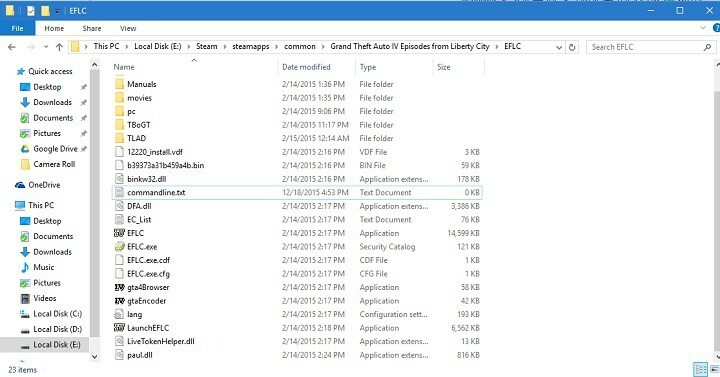
- Åbn commandline.txt og indtast -windowed.
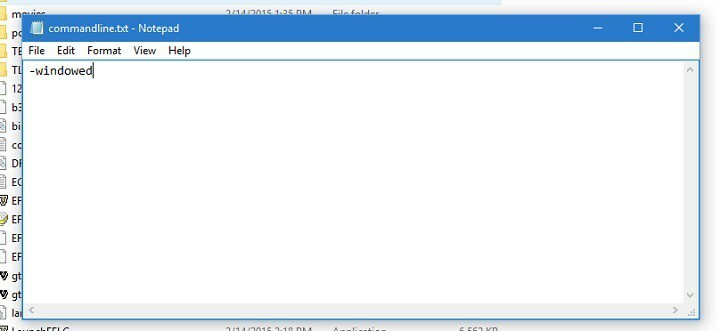
- Gem og afslut commandline.txt og prøv at køre spillet.
Løsning 3 – Brug ALT + TAB et par gange
Hvis spillet holdt op med at reagere kort efter lanceringen, kan du prøve at bruge Alt+Tab til at gå frem og tilbage mellem spillet og dit skrivebord. Denne løsning kan nogle gange hjælpe, så det er værd at prøve det.
Løsning 4 – Renstart din computer
Hvis dette problem udløses af problemer med lave computerressourcer, kan du renstarte din maskine. På denne måde vil din computer kun bruge det mindste sæt af drivere og programmer, der er nødvendige for at køre Windows 10.
- Gå til Start > skriv msconfig > tryk på Enter
- Gå til Systemkonfiguration > klik på fanen Tjenester > marker ‘Skjul alle Microsoft-tjenester’ > klik på Deaktiver alle.

- Gå til fanen Start > Åbn Task Manager.
- Vælg hvert startelement > klik på Deaktiver > luk Task Manager.

- Genstart din computer og kontroller, om spillet kører OK.
Det handler om det, at køre spillet i vinduestilstand burde løse problemet. Hvis du har kommentarer eller spørgsmål, skal du blot nå til kommentarsektionen nedenfor.
RELATEREDE OPSLAG TIL TJEKKE:
- Fix: 'Rockstar Update Service er ikke tilgængelig', når du installerer GTA 5
- Fix: GTA 4/GTA 5-forsinkelsesproblemer i Windows 10
- Xbox One X indlæser GTA 5 på kun 24 sekunder
![Realtek HD Audio Manager-hovedtelefoner fungerer ikke på Asus [LØST]](/f/de5f6b2311220dba8a294ae5f951e00c.jpg?width=300&height=460)

